 怎么做好文件备份?分享六个常用且快捷的方法
怎么做好文件备份?分享六个常用且快捷的方法
怎么做好文件备份?在现代的工作和生活中,电脑、手机等电子设备中往往存储着大量重要的文件和数据。然而,电脑硬件可能会损坏,文件可能会被误删除或感染病毒等情况,因此定期备份文件至关重要。然而,因为迟迟找不到合适的方法,所以时常感觉到十分苦恼。所以,为了帮助大家有效地解决问题,下面就来分享六个常用且快捷的方法,一起来看下吧。

一、使用外部硬盘
首先,最常用和有效的方法便是使用外部硬盘作为数据存储设备。可以选择每月固定时间,例如工资发放的日子,对重要资讯进行实时同步备份到外部硬盘上。如此一来,即使遇到计算机系统故障,也无须担心关键数据的丢失。然而,在完成备份操作之后,务必谨慎地将硬盘放置于安全地点,并避免与计算机放在同一空间以防两者同时受损导致不必要的经济损失。

二、使用云端存储
其次,当前云存储技术正日趋普及,如百度云、腾讯微云等大型云平台吸引着大量用户将自己的资料上传至此处保存。只要有稳定的网络连接,即便身在异国他乡,也能随时访问和查阅自己的文件。更值得一提的是,这类服务通常都设有完善的版本管理功能,即便误操作修改了文件内容,也能轻松找回原始版本。
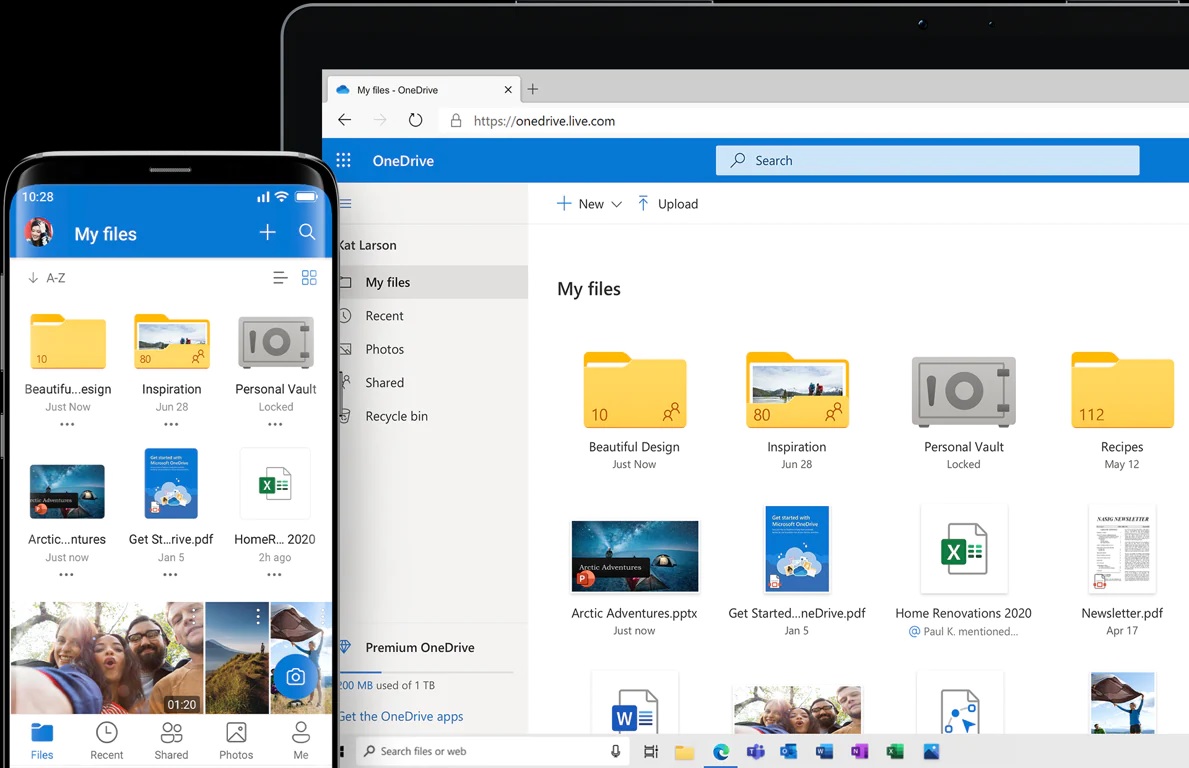
三、使用备份软件
对于很多常见的方法来说,显然不能满足需求的用户,建议选择“Disksync”等高品质备份工具。这些软件具备优秀性能和强大功能,帮助细致调整备份进程与任务,包括自定义筛选备份文件夹并设置增量备份等操作。
具体备份操作:
直接将“Disksync”软件安装到需要备份文件的设备当中,需要做的是新建一个自动备份的任务。首先,左右两边分别设置备份源和备份目标。然后,设置数据的同步方式,包括:单向同步、双向同步、增量同步、镜像同步、移动同步等等。此外,想要实现自动的数据备份,还需要点击下方“高级设置”当中的“自动执行”、“自动重试”、“文件过滤”等菜单中的选项。任务新建完成之后,可以进入到“任务管理”的界面当中。在没有其它设置需求的前提之下,点击右侧的“开始备份”即可实现电脑文件的自动备份了。
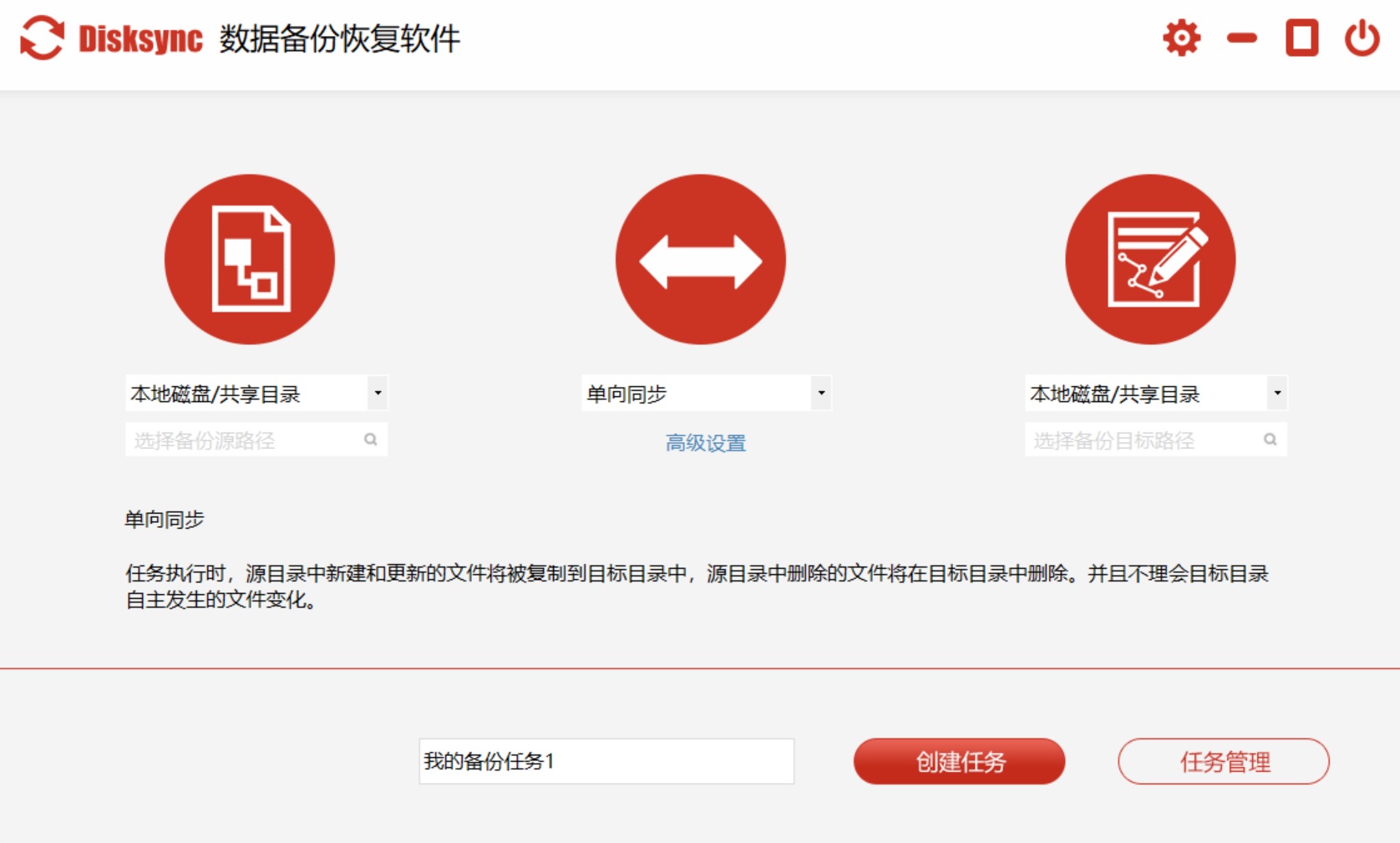
四、设置系统备份
此外,多数的操作系统和软件都配备了文件备份的便利功能。只需要设置备份的时间和目标路径,系统就会按照预定的时刻自动完成文件备份工作。有了这个功能,可以全心投入日常事务中,不必再为备份担心。首先,在Windows任务栏的搜索栏中,直接输入“控制面板”打开。在进入控制面板界面中,找到“备份和还原”选项,并且连接外部磁盘或选择网络位置作为备份目标。最后,确认备份设置后,点击“立即备份”按钮即可。
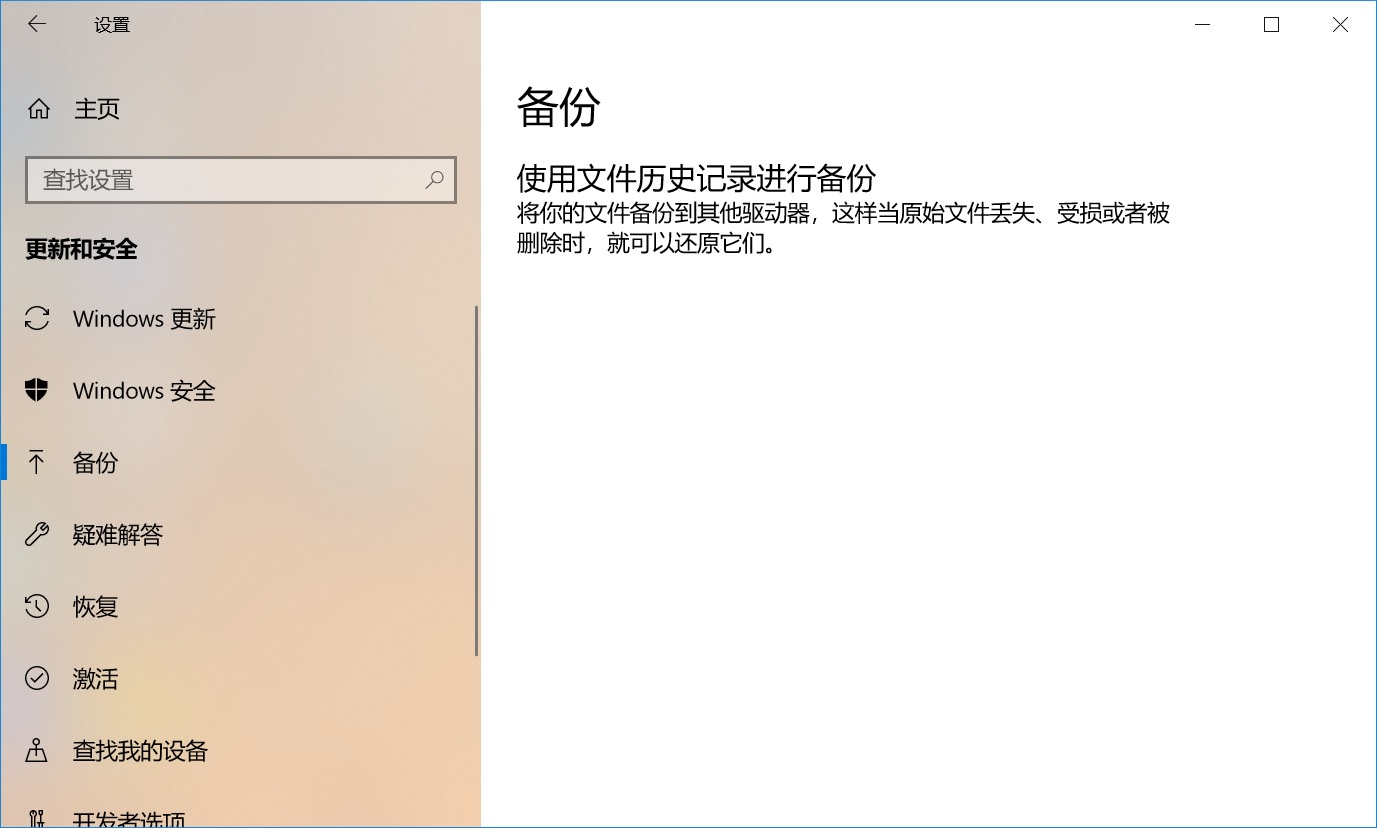
五、定期做好检查
当然了,尽管备份行为高度可靠,但我们仍必须定期审查备份文件以确保其完整性。在众多因素影响下,备份过程有可能出现意外失败或是文件损伤。为了彻底确保安全无虞,建议您每个月预留一部分时间来核实备份文件的完整性并测试其能否正常运行和使用。

六、关注账户信息
除了上面分享的五个方法以外,要特别关注邮箱账户和各类社交媒体账户这类关键信息的备份工作,这有助于避免因丢失密码而造成的困扰。您可以选择妥善保管账号密码或者利用密码管理器等安全工具加以有效管控。这样,即使在紧急情况下需要重置密码,也能确保全无后顾之忧。

对于做好文件备份的六个操作方法,小编就为大家分享到这里了,希望您在看完之后所遇到的问题都能够被完美地解决。总的来说,保护文档备份方式丰富多样化,关键在于挑选适合自身需求的方案。无论使用外部硬盘、云端存储、备份软件、系统功能、做好检查等,只要运用得当,都能确保您的文档安全可靠。温馨提示:如果您在使用Disksync这款软件的时候遇到问题,请及时与我们联系,祝您文件备份操作成功。



